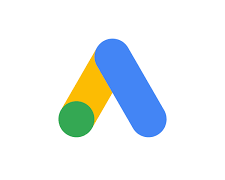TikTokの広告配信を効果的に行うためには、TikTokピクセルの設定が欠かせません。本ブログでは、TikTokピクセルの概要や、GoogleタグマネージャーでTikTokピクセルを設定する方法を分かりやすく解説しています。TikTok広告運用の基礎となる重要な知識が網羅されているので、ぜひご一読ください。
1. TikTokピクセルとは
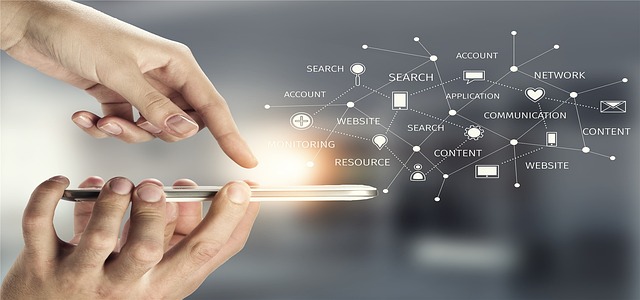
TikTokピクセルは、ウェブサイトに埋め込むことで様々な機能を提供するコードです。主な目的は広告効果の計測やターゲットオーディエンスの作成です。TikTokピクセルを設置することで、以下の情報を収集することができます。
広告・イベント情報:
TikTok広告やイベントのパフォーマンスに関するデータを収集できます。
タイムスタンプ:
ユーザーのアクションが行われた時刻を記録できます。
IPアドレス:
ユーザーのIPアドレス情報が把握できます。
ユーザーエージェント:
ユーザーが使用しているデバイスやブラウザ情報を取得できます。
Cookie:
ユーザーの訪問情報や行動履歴を追跡するためのCookieを設定できます。
メタデータとボタンクリック:
ページのメタデータや特定のボタンクリック情報を収集できます。
TikTokピクセルは、広告効果測定やターゲティングに不可欠な役割を果たします。TikTok広告を配信する際には、ピクセルの設定が必要です。具体的な設定方法については、後ほど詳しく説明します。
TikTokピクセルは、広告効果の計測やターゲットオーディエンスの作成に欠かせない要素です。次のセクションでは、TikTokピクセルを使った広告効果の計測方法について詳しく解説していきます。
2. GTMの概要とメリット

Googleタグマネージャー(GTM)は、ウェブサイトにタグを埋め込むための便利なツールです。タグとは、アナリティクスタグや広告タグなどのコード片のことであり、GTMを使用することで、これらのタグの設定と管理を簡単に行うことができます。以下では、GTMの概要とそのメリットについて紹介します。
タグ管理の手間を削減
GTMを使用すると、HTMLソースを変更しなくてもタグを設定できます。たとえば、Googleアナリティクス4への移行には、通常、全ページにGA4タグを追加する必要がありますが、GTMを使用すると、GTMのツール内でGA4タグを設定するだけで済みます。また、GTMを使用することで、タグの管理も容易になり、どのタグをどこに設置したかを一目で確認することができます。
タグ公開前のテストが可能
GTMでは、タグを公開する前に正しく動作するかをテストすることができます。プレビュー機能を使用して、タグの動作を確認することができます。
タグ設定のバージョン管理と復元
GTMでは、タグ設定をバージョンごとに管理することができます。広告タグがうまく動作しない場合でも、タグが公開される前のバージョンに簡単に復元することができます。
タグ設定の簡単な共有
GTMを使用すると、タグ設定を簡単かつ安全に他の人と共有することができます。たとえば、広告代理店に広告用タグを設置してもらいたい場合、タグマネージャーを共有することで、サイトの管理画面に入らずに広告タグを設置することができます。これにより、共有する必要のない情報を見られるリスクを軽減できます。
GTMはタグを一元管理できる便利なツールであり、タグの設定方法を理解すれば簡単に運用できます。タグマネージャーを使用することで、タグ管理の手間を削減し、効率的にタグの設定と共有を行うことができます。
3. TikTokピクセルのGTM設定方法

TikTokピクセルをGoogleタグマネージャー(Google Tag Manager, GTM)で設定する手順を説明します。GTMを使用することで、簡単にTikTokピクセルのカスタムコードを追加し、広告計測を効果的に行うことができます。
以下は、TikTokピクセルのGTM設定方法の手順です。
-
Googleタグマネージャーのワークスペースにログインします。
-
ウェブコンテナを使用していることを確認します。
-
ウェブサイトにGoogleタグマネージャーがインストールされていることを確認します。
-
TikTokピクセルのベースコードのインストール方法を選択します。
-
TikTokイベントマネージャーを使用して自動で設定する方法:
- TikTokイベントマネージャーにログインし、「ウェブイベントを設定」を選択します。
- 「ウェブイベントをパートナープラットフォームを介して自動で設定」を選択し、「Googleタグマネージャー」を選択します。
-
タグテンプレートを使用して設定する方法:
- Googleタグマネージャーにログインし、「テンプレート」メニューから「ギャラリーを検索」を選択します。
- TikTok Pixelのテンプレートを検索し、ワークスペースに追加します。
-
-
ピクセルベースコードをGTMで設定します。
- GTMのワークスペースに移動し、「タグ」メニューから「新規」を選択します。
- タグに名前を付けて、「タグ設定」で「カスタムHTML」を選択します。
- ピクセルベースコードをHTMLフィールドに貼り付け、トリガーを「すべてのページ」に設定します。
-
設定したピクセルベースコードの動作を確認します。
- GTMの画面右上の「プレビュー」を選択し、サイト名を入力して「Connect」をクリックします。
- ブラウザの拡張機能「TikTok Pixel Helper」を選択し、設定したベースコードが正常に発火していることを確認します。
上記がTikTokピクセルのGTM設定方法です。これにより、TikTok広告の効果計測が正確かつ効率的に行われます。
4. ベースコードの発行と設置

TikTok広告を始めるためには、ベースコードの発行と設置が必要不可欠です。ベースコードの発行方法と設置方法を以下で説明します。
ベースコードの発行方法
ベースコードの発行は、TikTok For Businessのページを利用して行います。
- TikTok For Businessのページにアクセスし、アカウントにログインします。
- メニューから「ツール」を選択し、「イベントマネージャー」を選びます。
- 「イベントソースを追加」をクリックします。
- 利用規約に同意し、続行します。
- ベースコードが自動的に生成されますので、このコードをテキストファイルに保存します。
ベースコードの設置方法
ベースコードを正しく設置することは非常に重要です。以下にベースコードの設置方法を示します。
- Google Tag Manager(GTM)の管理ページにアクセスし、「タグ」を選択します。
- 「新規」ボタンをクリックしてベースコードの設定を開始します。
- タグ名を指定し、「タグの設定」をクリックします。タグ名は他のタグと区別しやすい名前を付けましょう。
- カスタムHTMLを選択します。
- テキストファイルに保存したベースコードをコピーし、カスタムHTMLのコードエリアに貼り付けます。
- トリガーを選択します。全てのページでベースコードが実行されるようにするため、「All Pages」を選択します。
- 設定が完了したら、保存ボタンをクリックします。
ベースコードの発行と設置は以上です。ただし、設定場所やミスがあるとページの表示が崩れたり、正確な効果の計測ができない可能性があるため、設定を慎重に確認しましょう。
ベースコードの設置後は、動作確認が重要です。Chromeの拡張機能である「Twitter Pixel Helper」を使用すると、ベースコードが正しく計測されているかを確認できます。また、広告マネージャーの管理画面で、追加したイベントが実行中のステータスになっているかも確認しましょう。
以上が、TikTok広告のベースコードの発行と設置の手順です。設定作業は慎重に行い、正確な効果測定を行うためにも、設定場所やミスがないかをしっかり確認しましょう。
5. イベントコードの発行と設置

イベントコードを発行するためには、以下の手順を実行します:
- イベントの追加:イベントマネージャー画面の右下にある「イベントを追加」をクリックします。
- イベント名の入力:イベントの名前を入力し、「次」をクリックします。例えば、問い合わせページ完了ページの閲覧をコンバージョンポイントとする場合、イベントの種類としてページビュー(旧「サイト訪問」)を選択します。
- アトリビューション期間の指定:アトリビューション期間としてポストエンゲージメントアトリビューション期間とポストビューアトリビューション期間を選択し、デフォルト値のまま設定します。
- コードの定義:「コードを使ってイベントを定義」を選択し、「次」をクリックします。テキストファイルにイベントIDを保存し、「保存」をクリックします。
イベントコードの発行が完了しました。
イベントコードを設置するためには、以下の手順を実行します:
- タグ設置:タグの名前を決めた後に「タグの設定」をクリックします。タグの名前を決める際は、わかりやすく具体的な名前を付けるようにしましょう。
- タグの選択:「Twitter Event Pixel」を選択します。もし表示されない場合は、コミュニティテンプレートギャラリーから「Twitter Event Pixel」のテンプレートを追加してください。
- イベントコードの貼り付け:イベントコードのIDを貼り付けます。
- 保存:ベースコード設定の手順4,5に従い、トリガーを選択し、タグを保存します。
これにより、イベントコードの設置が完了します。
以上が、イベントコードの発行と設置の手順です。重要な点を覚えておくために、手順ごとに注意を払いながら進めてください。
まとめ
TikTokピクセルはウェブサイトに設置することで、広告効果の計測やターゲティングに不可欠な役割を果たします。GTMを活用することで、タグ管理の手間を大幅に削減し、柔軟な設定変更が可能になります。ベースコードの発行と設置、そしてイベントコードの発行と設置を正しく行うことで、TikTok広告の効果を正確に把握し、最適化に活用できるようになります。TikTokマーケティングを成功させるには、ピクセルの設定を丁寧に行い、その効果を十分に検証することが重要です。
よくある質問
TikTokピクセルとは何ですか?
TikTokピクセルは、ウェブサイトに埋め込むことで広告効果の計測やターゲットオーディエンスの作成をサポするコードです。ウェブサイトの訪問履歴、IPアドレス、デバイス情報などのデータを収集することができ、広告運用に活用されます。
Googleタグマネージャー (GTM) の主なメリットは何ですか?
GTMを使用することで、HTMLソースを変更せずにタグの設定や管理が行えるため、タグ管理の手間が大幅に削減されます。また、タグの動作をテストしたり、バージョン管理を行ったり、タグ設定を他者と簡単に共有することができます。
TikTokピクセルのベースコードはどのように設置するのですか?
TikTokの管理画面からベースコードを取得し、Googleタグマネージャーのタグ設定画面に貼り付けます。その際、全てのページで実行されるよう「All Pages」のトリガーを設定します。ベースコードの設置後は、専用の拡張機能で正常に計測されていることを確認する必要があります。
イベントコードはどのように発行・設置するのですか?
イベントマネージャー画面からイベントを追加し、イベントIDを取得します。その後、Googleタグマネージャーでタグを新規作成し、先ほど取得したイベントIDを入力することで、イベントコードの設置が完了します。